- Unity User Manual (2020.1)
- 2D
- 타일맵
- 타일맵 워크플로
- 타일 팔레트 생성
타일 팔레트 생성
Place a selection of Tiles onto Tile Palettes so that you can pick Tiles from the Palette to paint on Tilemaps. To create a Tile Palette, open the Tile Palette window by going to Window > 2D > Tile Palette. If you do not have this option, then the 2D Tilemap Editor package may not be installed. If so, download the 2D Tilemap Editor package from the Package Manager.
The Tile Palette window is empty by default. Select the New Palette drop-down menu to open a list of Tile Palettes available in the Project, or for the option to create a new Palette. Select the Create New Palette option to create a new Palette.
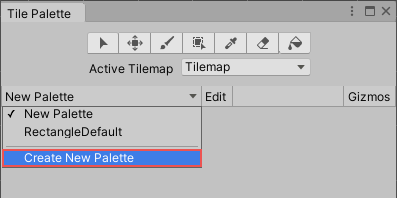
After selecting the option to create anew Palette, the Create New Palette dialog box becomes available. It contains the different property settings and options available when creating a new Palette:

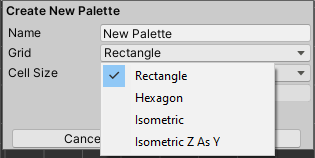
| 프로퍼티 | 기능 |
|---|---|
| Name | 만든 타일 팔레트 에셋의 이름을 지정합니다. |
| Grid | 만든 타일 팔레트를 사용하여 페인팅할 그리드 레이아웃을 선택합니다. |
| Rectangle | 기본 정사각형 타일맵을 위한 팔레트를 만들려면 이 옵션을 선택합니다. |
| Hexagon | 육각형 타일맵을 위한 팔레트를 만들려면 이 옵션을 선택합니다. |
| Isometric | 아이소메트릭 타일맵을 위한 팔레트를 만들려면 이 옵션을 선택합니다. 자세한 내용은 아이소메트릭 타일맵을 위한 타일 팔레트 만들기를 참조하십시오. |
| Isometric Z as Y | 아이소메트릭 Z as Y(Y에 Z 방향 오프셋 적용) 타일맵을 위한 팔레트를 만들려면 이 옵션을 선택합니다. 자세한 내용은 아이소메트릭 타일맵을 위한 타일 팔레트 만들기를 참조하십시오. |
| * Hexagon Type(Hexagon 그리드 타입을 선택한 경우에만 사용 가능) | 팔레트를 사용하여 페인팅할 육각형 타일맵 타입을 선택합니다. 자세한 내용은 육각형 타일맵을 참조하십시오. |
| Cell Size | 타일을 페인팅할 셀의 크기입니다. |
| Automatic | Cell Size는 Unity 단위에서 자동으로 설정되며, 타일 에셋을 만드는 데 사용되는 스프라이트 크기에 기반합니다. 타일이 여러 개면 Cell Size가 셀에 정확히 맞도록 팔레트 왼쪽 하단의 첫 번째 타일에 맞춰 조절됩니다. |
| Manual | 커스텀 크기 값을 입력하려면 이 옵션을 선택합니다. |
Give the newly create Palette a name and select the desired settings, then select the Create button. Select the folder to save the Palette Asset file into when prompted. The newly created Palette is automatically loaded in the Tile Palette window.
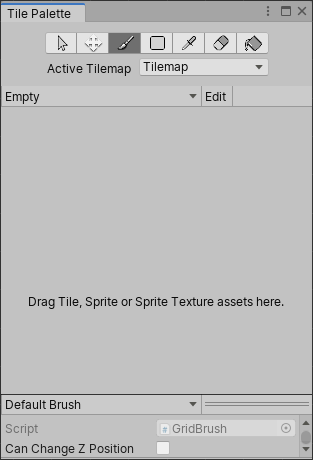
Drag and drop Textures or Sprites from the Assets folder onto the Tile Palette, and choose where to save the new Tile Assets when prompted. New Tile Assets are generated in the selected save location, and the Tiles are placed on the grid of the active Tile Palette window.

다음 단축키와 동작을 사용하여 팔레트 창을 탐색하고, 에디터 창에서 타일맵에 페인팅할 타일을 선택하십시오.
| 단축키/동작 | 기능 |
|---|---|
| 타일 클릭 | 타일 선택 |
| 마우스 커서를 여러 타일 위로 드래그하여 선택 | 여러 개의 타일 선택 |
| Alt 키 + 왼쪽 버튼을 누르고 드래그 | 이동 |
| 휠 버튼을 클릭하고 드래그 | 이동 |
| 휠 버튼 회전 | 확대/축소 |
활성 브러시 인스펙터
활성 브러시 인스펙터는 Tile Palette 창의 하단에 있습니다. 이 인스펙터를 사용하여 현재의 활성 브러시와 해당 프로퍼티를 변경할 수 있습니다. 이 인스펙터는 기본적으로 최소화되어 있습니다. 확장하려면 툴바를 위쪽으로 드래그하십시오.

Use the ‘Brush’ drop-down menu to change the active Brush from the ‘Default Brush’ to other Brushes, such as Scriptable Brushes.
| 프로퍼티 | 기능 |
|---|---|
| Script | 타일맵 페인팅용 고정 API 세트를 제공하는 현재 할당된 스크립트 에셋을 표시합니다. 기본값은 GridBrush입니다. 사용자는 드롭다운 메뉴에서 사용할 수 있는 스크립트 가능한 브러시를 선택하거나 직접 생성할 수 있습니다. Script 프로퍼티가 현재 활성 브러시를 반영하기 위해 업데이트됩니다. |
| Can Change Z Position | 활성 브러시의 z포지션을 변경하려면 이 프로퍼티를 활성화합니다. 비활성화하면 활성 브러시의 현재 z포지션에 대한 모든 변경이 차단됩니다. |
| Z Position | Can Change Z Position을 활성화한 경우에만 이용할 수 있습니다. 타일 페인팅 시 이 브러시에 대해 원하는 z축 값(정수만 입력 가능)을 입력합니다. 이는 Z as Y 아이소메트릭 타일맵에 있는 타일의 상대 높이도 조정합니다. 자세한 내용은 팔레트의 타일 높이 조절을 참조하십시오. |
타일 팔레트 편집
The tools for picking and painting with Tiles can also be used to edit the Tile Palette directly, allowing you to move and manipulate the Tiles currently placed on the Tile Palette. Select the Palette you want to edit from the ‘Palette’ drop-down menu, then click Edit to unlock the Palette for editing.
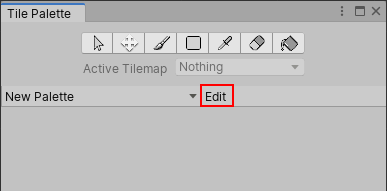
팔레트 편집에도 사용할 수 있는 팔레트 툴의 단축키와 기능에 대한 내용은 타일맵에 페인팅하기 문서를 참조하십시오.
기존 그리드 프리팹에서 팔레트 에셋 생성
기존 프리팹을 타일 팔레트로 전환하여 Tile Palette 창에서 사용할 수 있습니다. 이렇게 하려면 프리팹이 이미 팔레트 에셋이면 안 되고, 최상단 게임 오브젝트에 Grid 컴포넌트가 있어야 합니다.
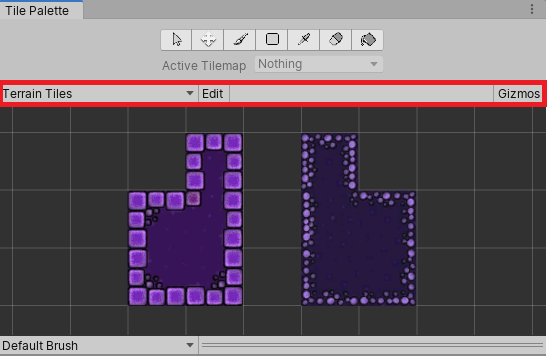
프리팹을 전환하려면 프리팹을 드래그하여 타일 팔레트 툴바(위 이미지에서 강조 표시됨)에 놓으십시오. 그러면 에디터가 프리팹을 팔레트 에셋으로 자동으로 전환하고, 그리드 팔레트 에셋을 추가합니다. 새 팔레트 에셋은 해당 소스와 이름이 동일하고, Palette 드롭다운 메뉴에서 선택할 수 있습니다.
타일 팔레트 기즈모

타일 팔레트는 특정 기준을 시각화하기 위해 현재 팔레트 에셋 위에 아이콘(기즈모)을 표시할 수 있습니다. 예를 들어 아무 스프라이트도 없는 타일에 대한 특수 아이콘을 표시하는 기즈모를 추가할 수 있습니다.
타일 팔레트에 기본 Unity와 팔레트 에셋의 기즈모를 표시하려면 Gizmos 토글(위 이미지에서 강조 표시됨)을 활성화하십시오. 그러면 타일 팔레트가 팔레트 에셋에 MonoBehaviour.OnDrawGizmos()가 있는 모든 컴포넌트를 즉시 표시합니다.
DrawGizmo가 있는 컴포넌트를 팔레트 에셋에 추가하려면 다음 단계를 따르십시오.
프로젝트 창에서 팔레트 에셋을 선택합니다.
프리팹 모드에서 팔레트 에셋을 엽니다.
프리팹 모드에 있는 동안 컴포넌트를 추가합니다.
프리팹 모드에 있는 동안 에셋을 저장합니다.
프리팹 모드를 종료합니다.